Настройка эквайринга Тинькофф
Нам нужно настроить передачу информации о создаваемых заказах из ЛК Атом-С на ваш сайт Атом-С Коннект. Давайте сделаем это!
Откройте Настройки компонента Atom-S Connect в Joomla, перейдите на вкладку Коннект. Изначально она имеет такой вид:
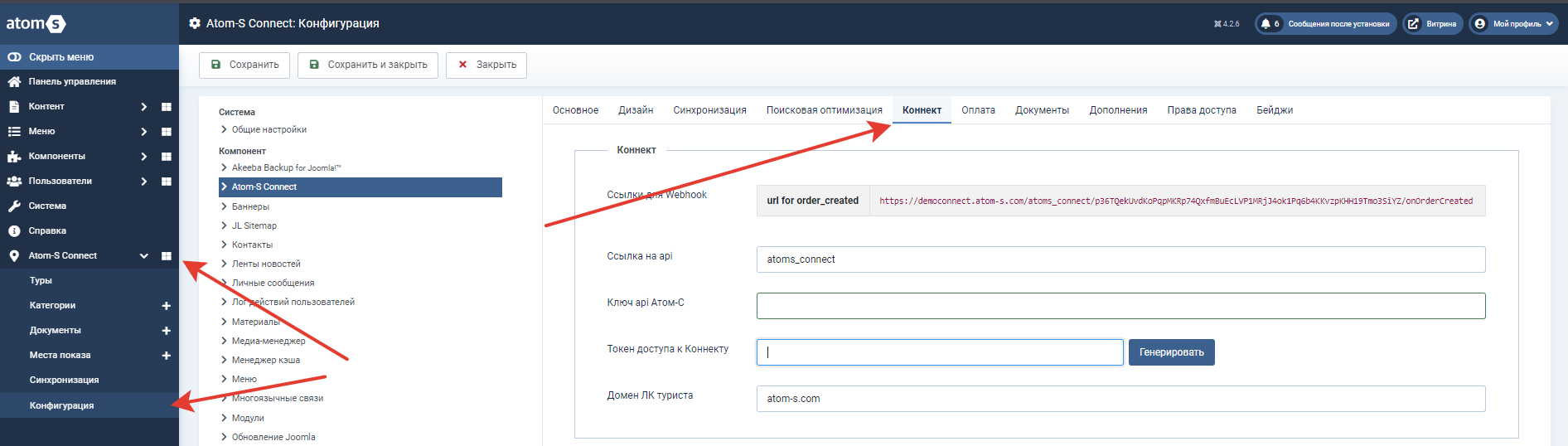
Сгенерируйте Токен доступа к Коннекту, нажмите кнопку «Генерировать», затем «Сохранить».
В результате на вкладке должны быть заполнены два поля: Ссылки для Webhook и Токен для доступа к Коннекту. Скопируйте Ссылки для Webhook в буфер обмена.
Перейдите в ЛК Атом-С, раздел Настройки > События. В строку url for order_created вставьте скопированную из Коннекта ссылку:
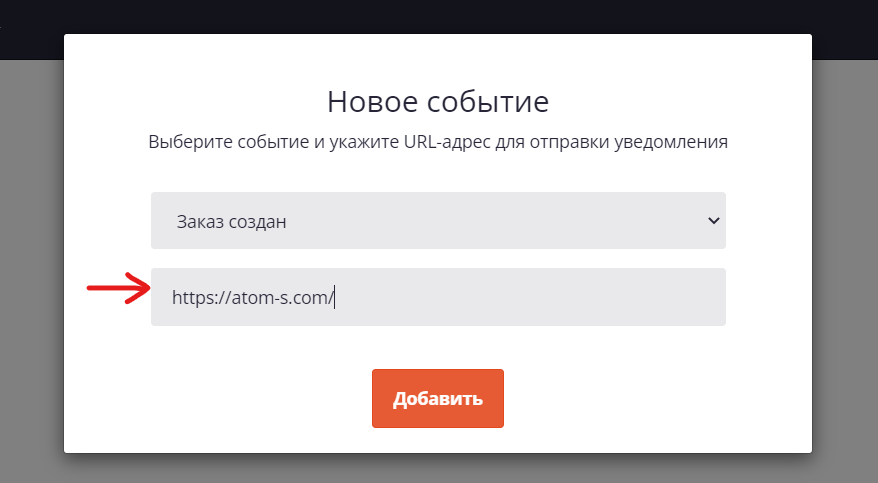
Здесь же, в ЛК Атом-С перейдите в раздел Настройки > Ключ API и нажмите «Перегенерировать». В поле выше появится токен (строка из букв и цифр), скопируйте её.

Вернитесь в систему управления сайтом, в настройки jAtomS. Вставьте токен в поле «Ключ API Атом-С», нажмите «Сохранить»:
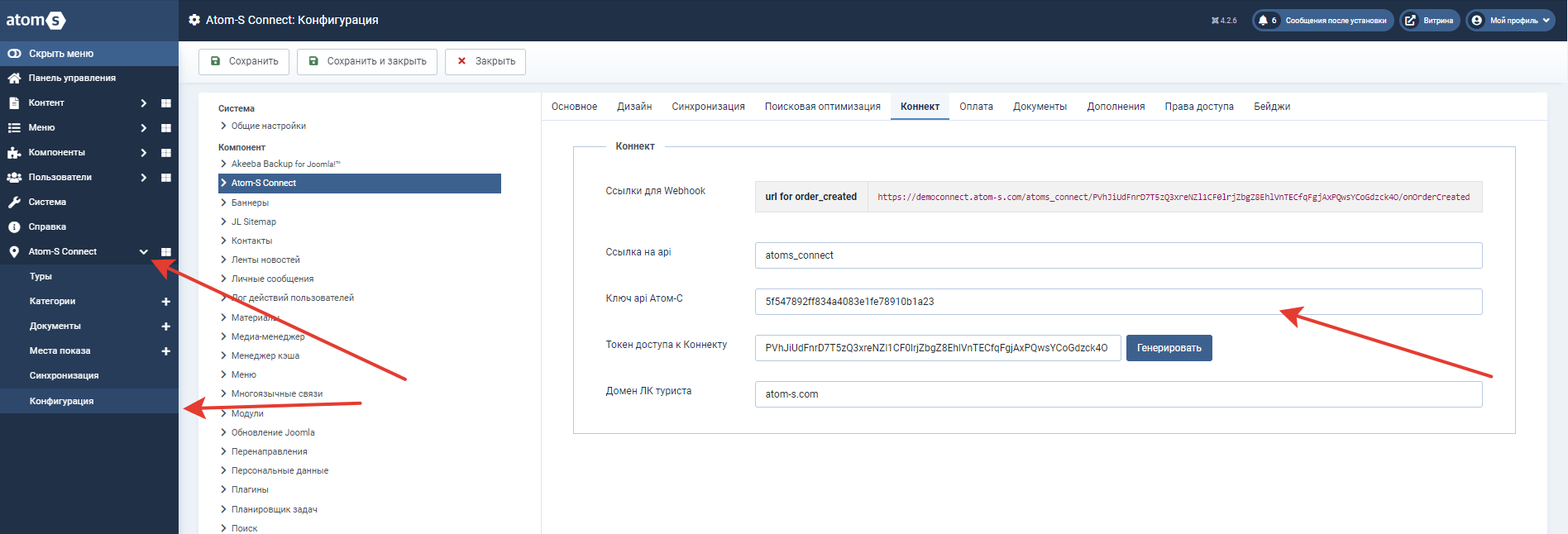
Теперь ЛК Атом-С будет передавать на ваш сайт Коннект информацию о создаваемых заказах. А сайт Коннект сможет запрашивать детальную информацию по нужным заказам.
Настройка модуля оплаты Тинькофф
После оплаты модуля служба поддержки устанавливает модуль оплаты Тинькофф на ваш сайт Коннект.
После установки в списке установленных плагинов появится «jAtomS - Тинькофф». Все настойки осуществляются непосредственно в компоненте Atom-S Connect, вкладка «Оплата»:

Настройки плагина
Логин и Пароль — логин и пароль Тинькофф для api, они отображаются в личном кабинете Тинькофф в разделе "Интернет-эквайринг" - "Магазин".
ВАЖНО! Не используйте в этих полях ваши логин и пароль от ЛК Тинькофф! Здесь нужно использовать специальные логин и пароль для api.
Добавления способа оплаты в ЛК Атом-С.
Перейдите в ЛК Атом-С, раздел Настройки > Способы оплаты. Создайте новый способ оплаты, в качестве способа выберите Атом-С Коннект:
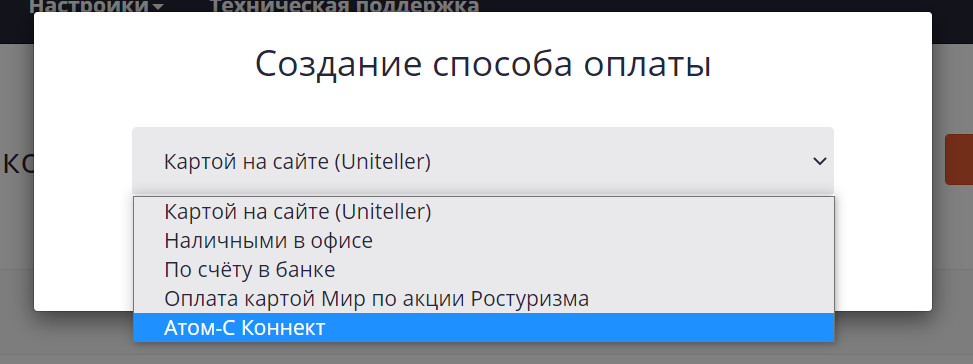
Затем настройте способ оплаты.
Название — ****будет видно и вам и туристам при выборе способа оплаты. Для простоты понимания туристами можно назвать просто «Картой на сайте».
Ссылка — введите ссылку из настроек Оплаты в компоненте Atom-S Connect из поля pay.
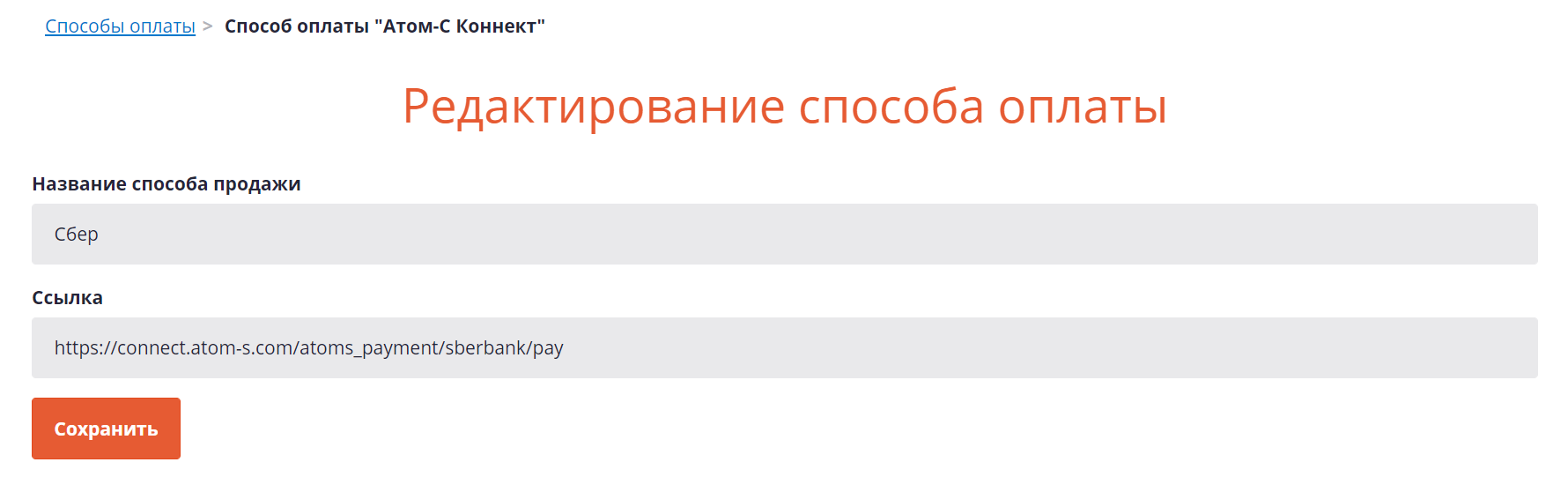
Проведение тестовых платежей
В личном кабинете Тинькофф изначально доступен только тестовый терминал. Нужно воспроизвести все тесты, чтобы получить доступ к боевому терминалу.
Для этого нам понадобится тестовый заказ. Забронируйте тур у себя на сайте или в личном кабинете Атом-С.
Оплата производится из личного кабинета туриста, доступы к нему у вас будут в заказе. Перейдите по ссылке и введите пароль.
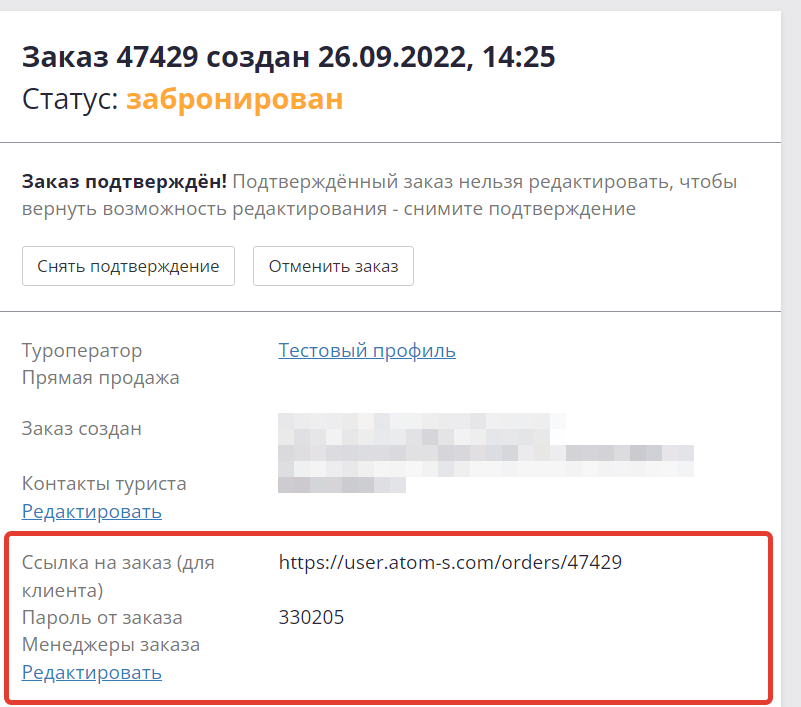
Для проведения тестового платежа используйте кнопку онлайн оплата и выбирайте ранее добавленный вами способ оплаты Атом-С Коннект.

Мы подготовили с вами заказ для проведения тестов. Теперь можно перейти к тестам Тинькофф.
В личном кабинете Тинькофф, в разделе "Интернет-эквайринг" - "Магазины" Вы можете управлять своими терминалами.
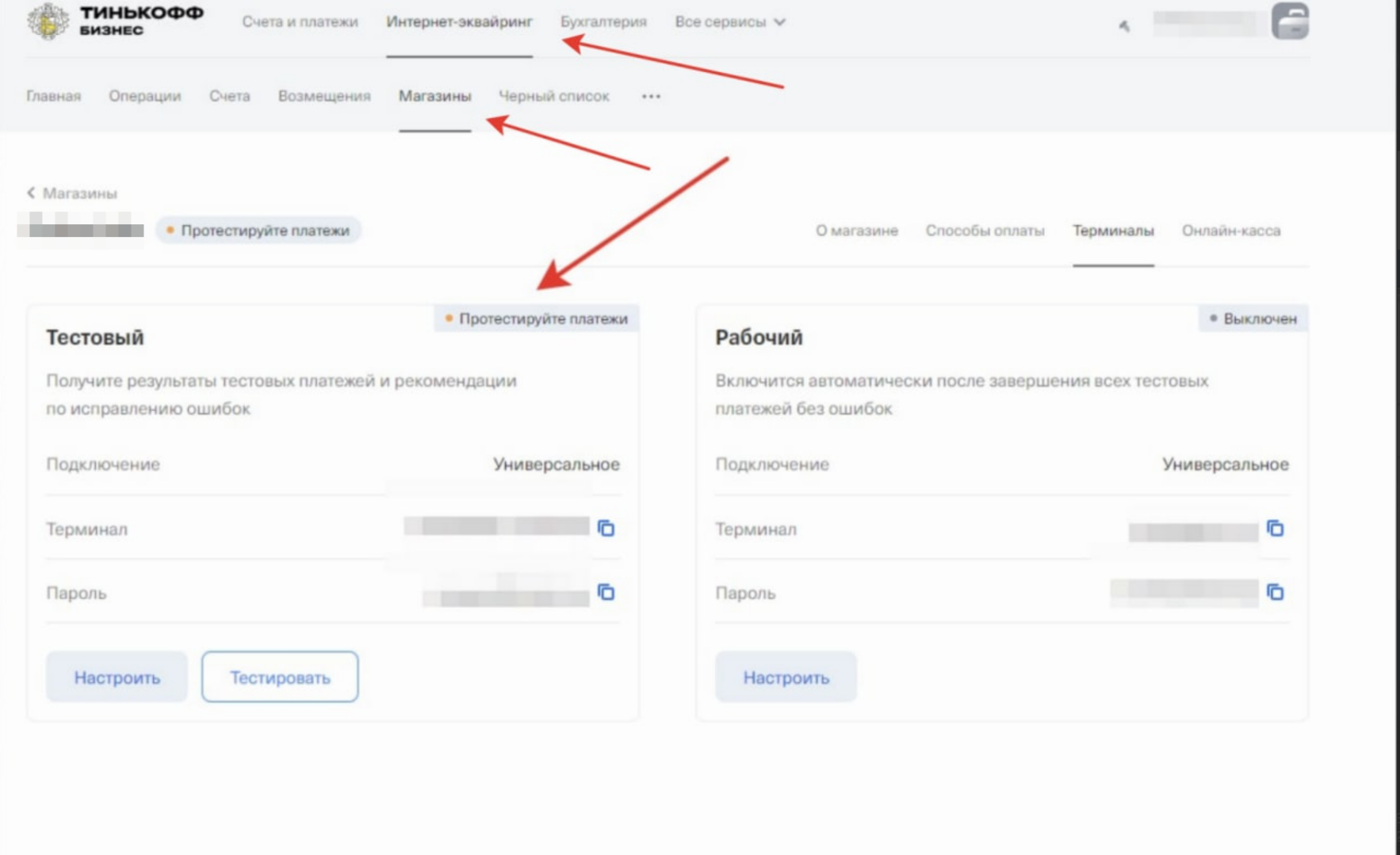
Изначально рабочий терминал выключен, он станет доступен после проведения тестовых платежей на тестовом терминале. Нажимаем "Тестировать".

Перед нами появляется перечень необходимых тестов. Для каждого теста свои данные карты и разный результат оплаты:
1) Заказ оплачен.
2) Недостаточно средств.
3) Нужно оплатить заказ и отменить оплату в личном кабинете Тинькофф.
Следуйте инструкциям для тестов и вносите оплату в личном кабинете туриста Атом-С, в тестовом заказе, который мы заранее создали.
После проведения всех тестов нажмите "Проверить". Для Вас станет доступен "Рабочий терминал.
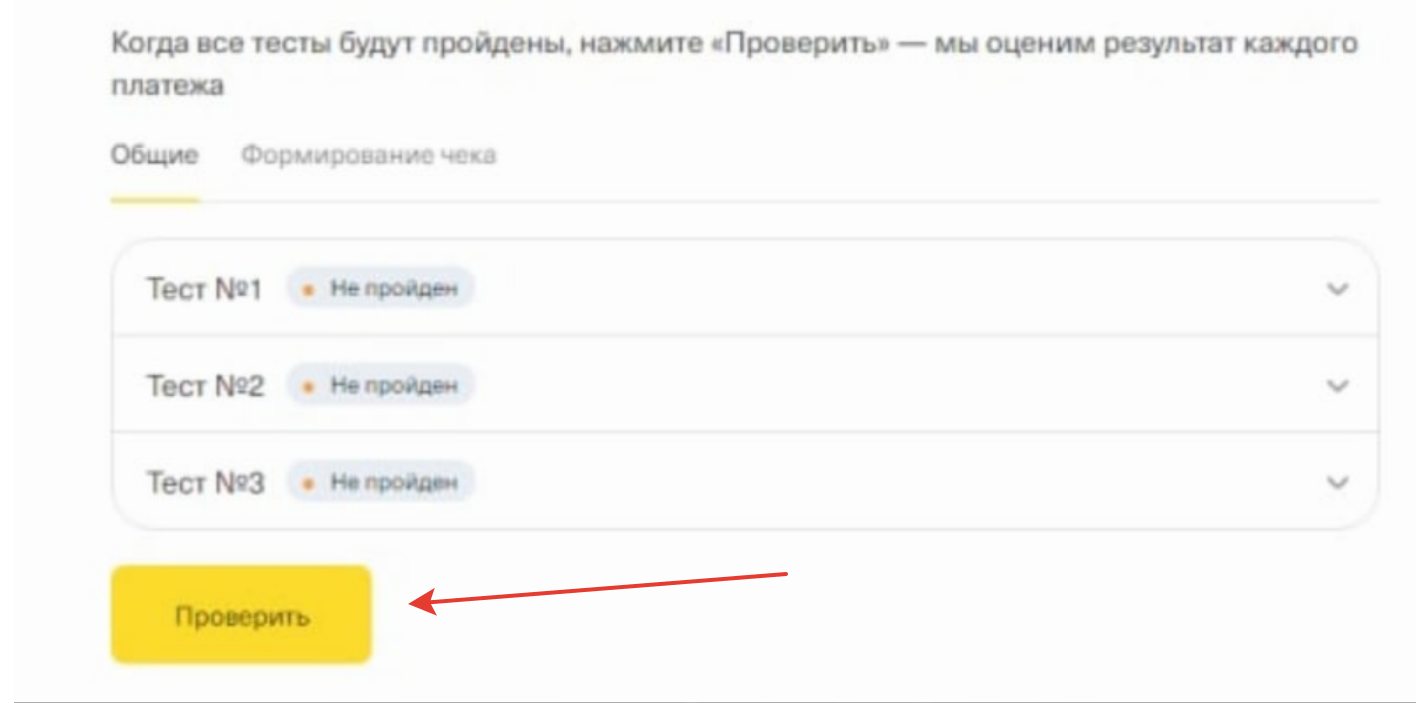
Установка рабочего терминала
У рабочего терминала другие доступы, поэтому нам нужно внести их в настройки оплаты, в компоненте Atom-S Connect.
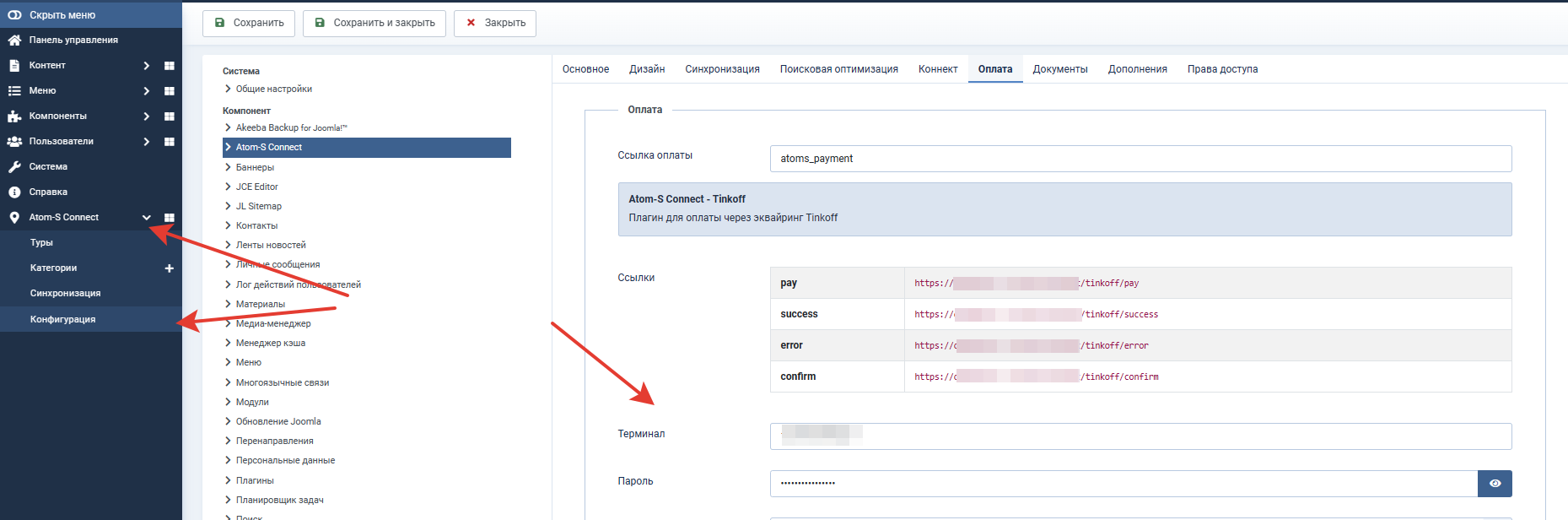
Настройки завершены, теперь можно принимать оплату. Осталось только настроить Callback.
Настройка Callback
Чтобы Атом-С мог автоматически получать статус платежей и помечать заказы, как оплаченные, нужно настроить отправку уведомлений в Атом-С из Тинькофф.
Если этого не сделать, то принимать оплату вы всё равно сможете, только вам придётся вручную проверять статусы оплаты каждого заказа, и так же вручную вносить эти данные в Атом-С для учёта заказов.
Настройка Callback производится в вашем личном кабинете Тинькофф. Нажимаем "Настроить" под рабочим терминалом.
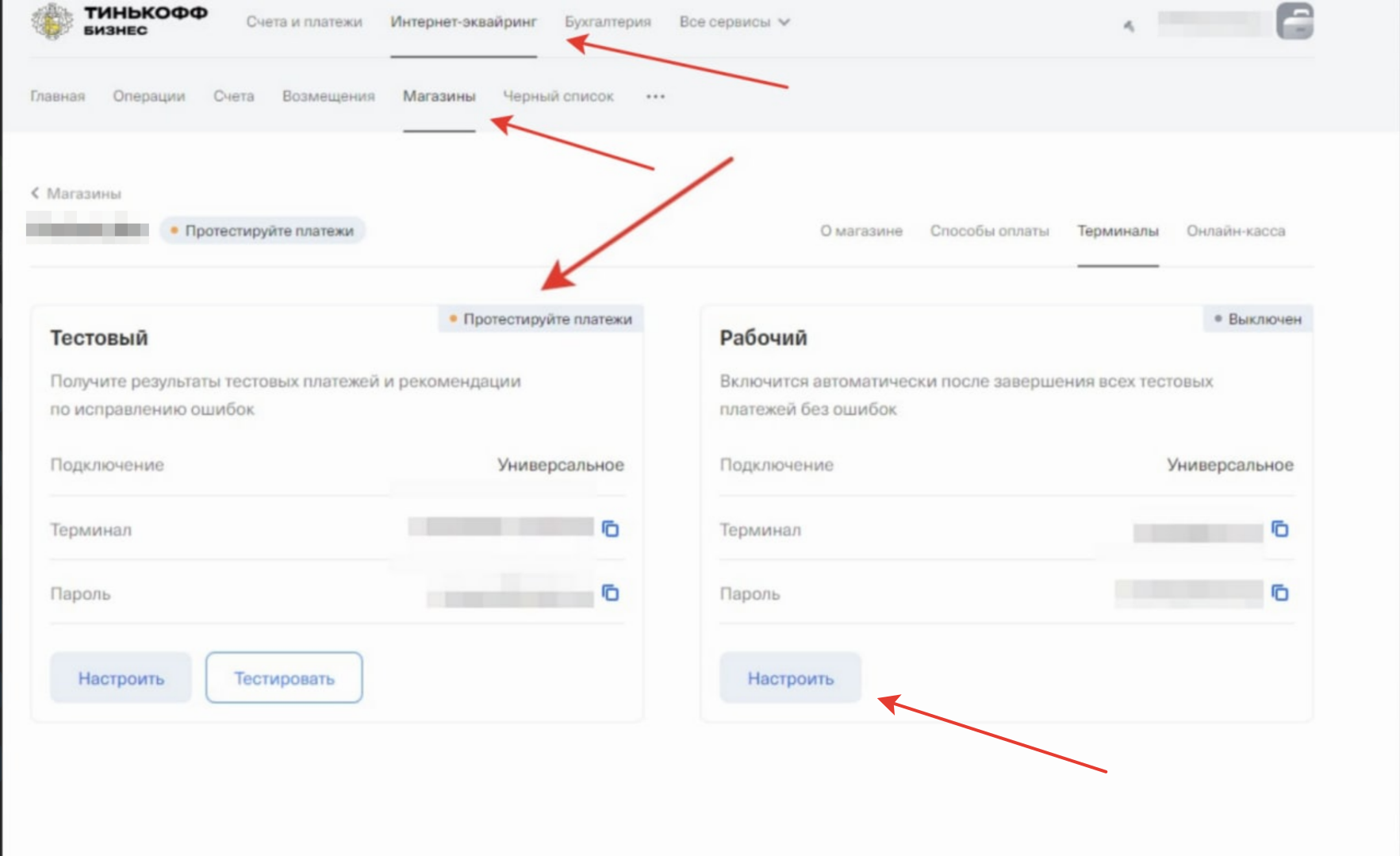
Перед нами открывается окно настройки
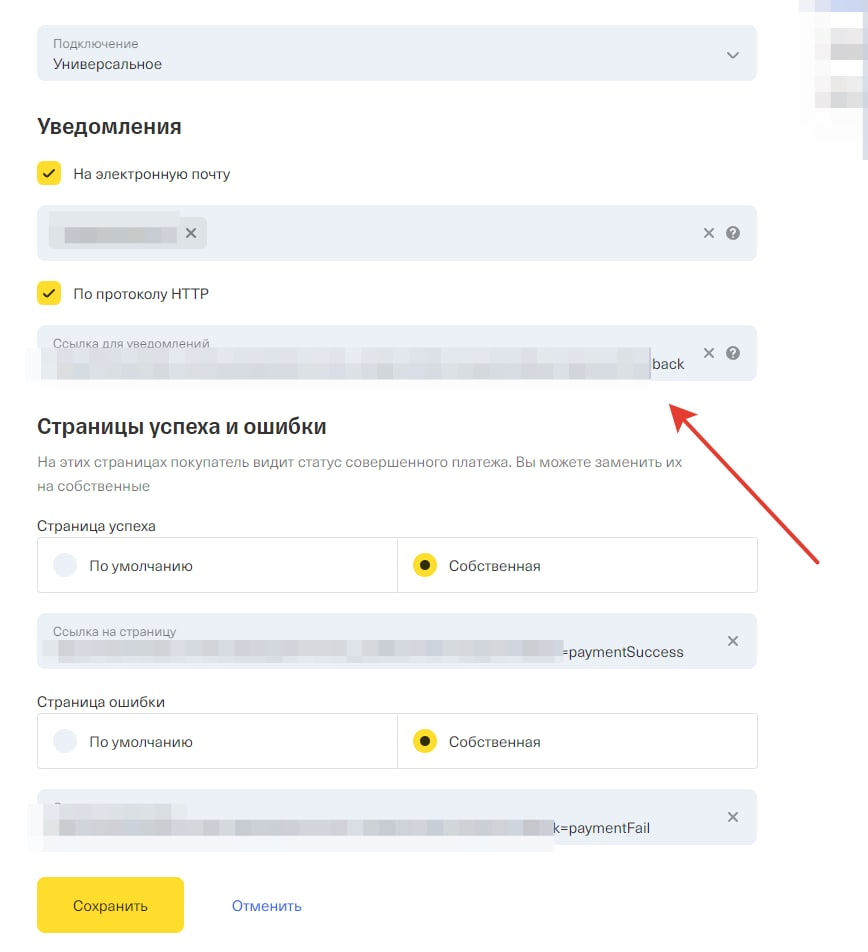
1) Подключение - оставьте "Универсальное".
2) Уведомления - поставьте галочку "на электронную почту" и укажите свою почту.
Для остальных настроек нам понадобятся ссылки из настройки оплаты в Коннекте.

1) По протоколу HTTP - указываем ссылку из поля confirm
2) Страницы успеха - выбираем "Собственная" и указываем ссылку success
3) Страница ошибки - выбираем "Собственная" и указываем ссылку из поля error
Всё готово, теперь можно принимать оплату! Советуем оплатить раннее созданный тестовый заказ, чтобы окончательно проверить рабочий терминал. Для удобства вы можете скорректировать стоимость заказа. О том, как это сделать, можно узнать тут!